情報番号:009893 【更新日:2010.06.01】
Windowsを起動すると、自動的に「スクリーンキーボード」が起動する<Windows(R)7>
対応機器・対象OSとカテゴリ
| 対応機種 |
|
| 対象OS |
Windows(R)7 |
| カテゴリ |
Windowsの操作/設定、キーボード、キーボードの便利な使いかた、Windowsソフトウェア、Windowsのトラブル、起動時のトラブル |
回答・対処方法
はじめに
Windows 7 を起動すると、自動的に「スクリーンキーボード」が起動する場合の対処方法について説明します。
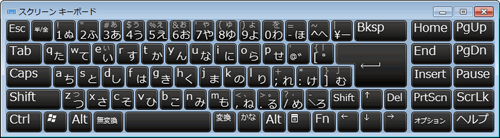 (図1)
(図1)
Windows 7 起動時に自動的に「スクリーンキーボード」が起動しないようにしたい場合は、以下の操作手順で「スクリーンキーボード」を無効に設定してください。
操作手順
- 「スクリーンキーボード」が起動している場合は、右上の[×]ボタンをクリックして閉じます。
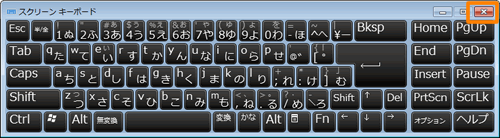 (図2)
(図2)
- [スタート]ボタン
 →[すべてのプログラム]→[アクセサリ]→[コンピューターの簡単操作]→[コンピューターの簡単操作センター]をクリックします。
→[すべてのプログラム]→[アクセサリ]→[コンピューターの簡単操作]→[コンピューターの簡単操作センター]をクリックします。 - 「コンピューターの簡単操作センター」画面が表示されます。[マウスやキーボードを使わずにコンピューターを使用します]をクリックします。
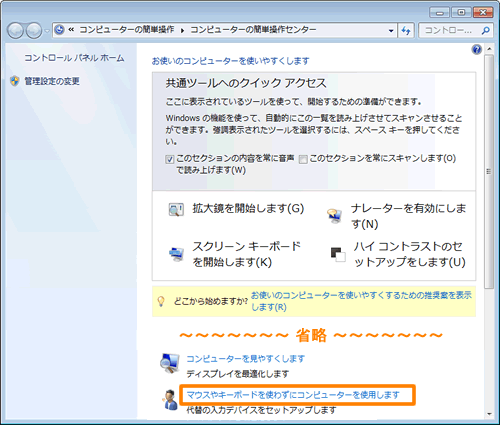 (図3)
(図3)
- 「マウスやキーボードを使わずにコンピューターを使用します」画面が表示されます。”ポインティングデバイスを使用して入力します”項目の[□ スクリーンキーボードを使用します(K)]をクリックしてチェックをはずし、[OK(O)]ボタンをクリックします。
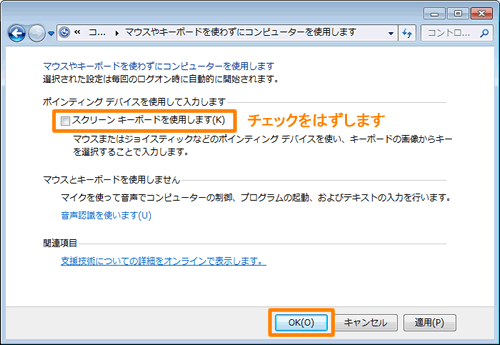 (図4)
(図4)
- 「コンピューターの簡単操作センター」画面に戻ります。右上の[×]ボタンをクリックして閉じます。
以上で設定は終了です。
パソコンを再起動し、Windows 7 起動時に、自動的に「スクリーンキーボード」が起動しないことを確認してください。
以上
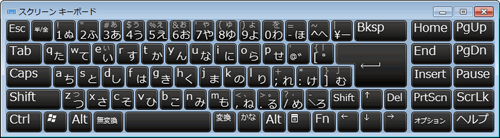 (図1)
(図1)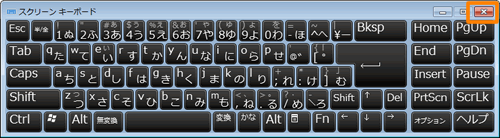 (図2)
(図2) →[すべてのプログラム]→[アクセサリ]→[コンピューターの簡単操作]→[コンピューターの簡単操作センター]をクリックします。
→[すべてのプログラム]→[アクセサリ]→[コンピューターの簡単操作]→[コンピューターの簡単操作センター]をクリックします。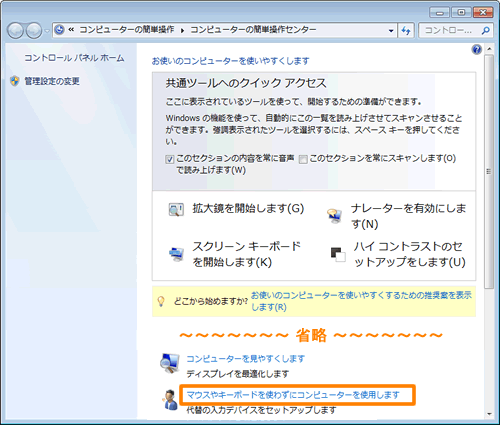 (図3)
(図3)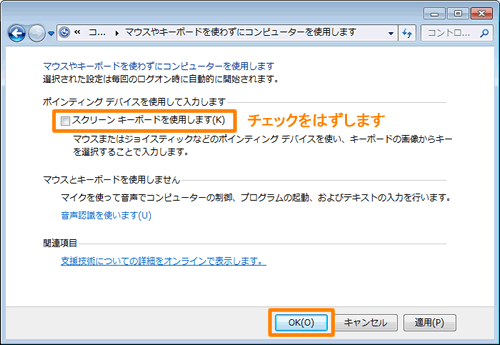 (図4)
(図4)